Ominaisuudet WinAero Tweaker -ohjelman käytöstä

- 1198
- 234
- Preston Koch
Jos haluat tuntea EXE -tiedostojen yksinkertaisten latausten "vanhat, hyvät ajat" ja tehdä samalla asetus vähintään Windows 10: n, niin Winaero -tweaker -apuohjelma on mitä tarvitset. Tietysti suurin osa asetuksista voidaan tehdä itse käyttöjärjestelmän avulla - sen rekisterin toimittaja. Mutta kaikki pyrkivät käyttämään jotain "tehokkaampaa" suurella palvelulla, ja niin sinun ei tarvitse muistaa näitä pitkiä matkoja kansioihin. Se on suunnilleen sama ja käyttämällä Winaero tweakeria. Sen on silti muistettava "vanhat" ajat yksinkertaisesta perusta-ohjelma on ilmainen, se ladataan yksi arkisto Zip-tiedosto (vain 1,35 Mt). Sitten kaikki on tavallista - puristamme arkiston ja etsimme EXE -tiedostoa nimeltä Program - Winaerotweaker.Exe. Ohjelma harjoittaa rajapinta -asetuksia, ensinnäkin järjestelmää, joten on välttämätöntä käynnistää se järjestelmänvalvojan oikeuksilla.

Winaero -tweaker -ohjelman asettaminen ja työskentely.
Kaikkien asetusten analyysi
Ohjelman selvittäminen ei ole vaikeaa, se on järjestetty yleisesti hyväksyttyjen sääntöjen mukaisesti - vasemmalla on mahdollisten asetusparametrien puu, ja oikealla on valittujen arvojen kenttä. Seikka, että asetuksista ei pitäisi olla kovin yllättäen yllättyneitä. Lisäksi se on täysin luonnollinen - perustamme Windowsin (muuten, ei vain 10, vaan mikä tahansa seitsemänneksi) on sopiva) on sopiva) on sopiva) on sopiva) on sopiva) on sopiva) on sopiva) on sopiva) on sopiva. Siksi paras tapa ymmärtää ja tuntea kaikessa on kävellä huolellisesti kaikissa kohdissa, tärkein asia on kunnossa. Joten aloitamme ongelman ratkaisemisen - kuinka käyttää Winaero Tweakeria, aloitamme suunnittelusta "Appe HER" -osiossa. Täällä käyttäjän käytössä määrittää työpöydän ulkonäkö:
- Aero Lite on suunnitelman mukaan vähimmäispöytätyyli, se sopii resurssien puute PC: llä, mutta tässä tapauksessa kysymys nousee, miksi Windows 10: n laittaminen; Yleensä asetusta ei käytetä liian liian;
- ALT + -välilehti - Tällainen vaihtoehtoinen tapa vaihtaa ikkunoiden välillä, jota ohjelma itse tarjoaa, sitä voidaan käyttää, jos se sopii systeemisemmäksi;
- Värilliset otsikkopalkit - aktiivisten ikkunoiden värimerkkien resoluutio;
- Passiivinen otsikkopalkkien väri - aktiivisten ikkunoiden värien otsikoiden kielto;
- Mukautetut aksentit - 8 värien valinta pääasiallisina;
- Tumman värimaailma - siirtyminen tummenneen Windows -suunnittelujärjestelmään;
- Hidasta animaatioita - aktiivisen ikkunan hitaamman curling -resoluutio painetulla vaihtavaimella;
- Teemakäyttäytyminen - työpöydän aiheiden hallinta.
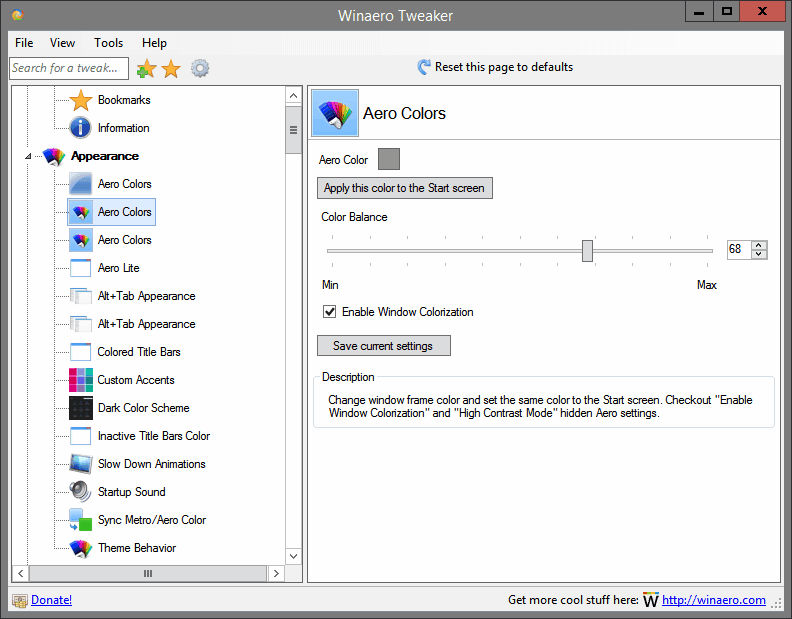
Lisäasetukset - Advanced Appe heidän:
- Kuvakkeet - Järjestelmäikkunoiden tyyppien asettaminen, tämä on tarkoitettu niille, jotka eivät pidä ehdotetusta "korista" ja vastaavasta;
- Valikot - kontekstivalikon tyypin asettaminen;
- Viesti Fontti - nousevien viestien fontin asettaminen;
- Nollaa Advanced Appe - lupa käyttää uudelleenkäynnistysominaisuuksia;
- Vierityspalkit - vieritysnauhojen virittäminen;
- StatusBar Font - Tekstilinjan fontin asettaminen tila rivillä;
- System Font - Font -asetus, jota järjestelmä itse käyttää;
- Ikkunan rajat - Windowsin rajojen asettaminen;
- Ikkunan otsikkopalkit - ikkunaotsikoiden asettaminen.
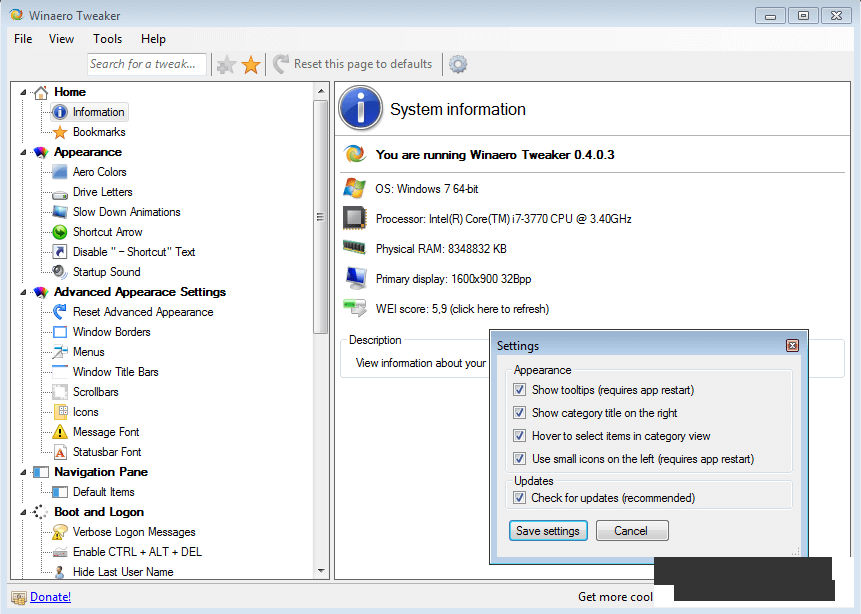
Asetukset "käyttäytyminen" - käyttöjärjestelmän toiminnot - käyttäytyminen
Järjestelmän toiminnan hienoista hetkistä on vastuussa monia asetuksia. Näiden asetusten kanssa työskentelevä yleinen sääntö on seuraava - jos ei ole täysin selvää, mikä kohta tarkoittaa mieltymyksiä, eikä joillekin muutoksille ole suurta tarvetta. Ja vielä (vain jotkut):
- Mainokset ja ei -ei -toivotut sovellukset - ei -toivottujen hakemusten nimittäminen;
- Oletustoimenpide sammutusvalintaikkunasta - toimien nimittäminen PC: n sammuttamisessa;
- Poista automaattinen huolto käytöstä - automaattisten järjestelmien huoltotoimenpiteiden peruuttaminen;
- Poista ohjainpäivitykset käytöstä - nykyaikaistamisen kielto kuljettajien verkossa;
- Virhekaportointi - virheilmoitusten määrittäminen;
- Valikko Näytä viive - viivästyminen valikon antamisessa;
- Uusi sovellusilmoitus - viestin määrittäminen uudesta sovelluksesta;
- Vaadi salasana Wakeupiin - salasanan asentaminen ja pyynnön ratkaiseminen järjestelmää "herättäessä";
- Palauta pistetaajuus - järjestelmän palautuspisteen saamisen taajuuden asettaminen;
- USB -kirjoitussuojaus - Suojaus tallennuksesta flash -asemalle;
- Windowsin asennusohjelma vikasietotilassa - järjestelmän jakelun käynnistäminen vikasietotilassa;
- Windows Update -asetukset - Järjestelmän modernisointiasetukset.
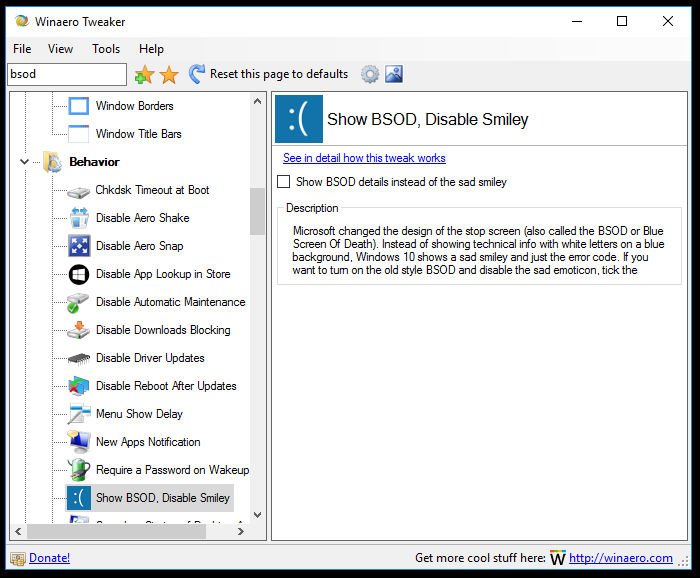
Toiminta -asetukset ladataan ja syötetään järjestelmää - käynnistä ja kirjaudu sisään
Tässä ei myöskään unohda "kultaista sääntöä" ja myös tunnetuimpia:
- Käynnistysasetukset - järjestelmän uudelleenlatausparametrien asetukset;
- Ota Ctrl + alt + del - lupa käyttää tätä näppäinyhdistelmää järjestelmän uudelleenlataamiseen;
- Piilota viimeinen käyttäjänimi - viimeisen käyttäjän nimen piilottaminen, toisin sanoen se, joka työskentelee tuolloin järjestelmässä;
- Lukitusnäytön diaesitys kesto - DIA -näytön jäljennöksen kesto työpöydällä;
- Verkkikuvake lukitusnäytössä - Tulostus kuvakkeiden näytölle toimivasta verkosta.
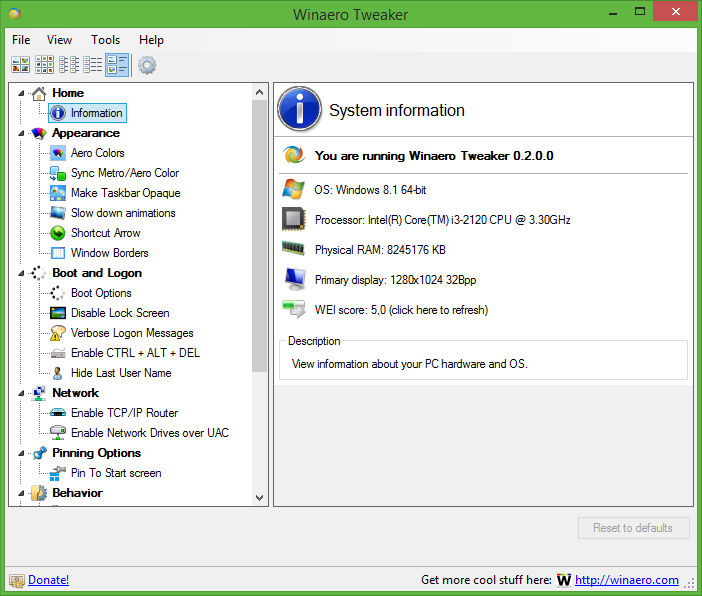
Työpöytäasetukset ja tehtävät paneelit - työpöytä ja tehtäväpalkki
Täällä on paljon pieniä asioita, enemmän hauskaa. Suurin osa "hemmotella" kaikkia, he siirtävät samoja työskentelemään Windowsin kanssa. Tämän ryhmän "vaarattomin" on näyttää tai ei sekunnin ajan järjestelmäkellossa - Näytä sekunnit tehtäväpalkin kello. Erittäin hyödyllinen asetusryhmä - antaa käyttäjälle mahdollisuuden lisätä komennonsa kontekstivalikko -ikkunaan - kontekstivalikko.
- Bluetooth - pääsy Bluetoothiin;
- Komentokehote - työikkunan lähtö komentorivin kautta;
- Komentokehotus Hallinto - työikkunan tulos komentorivin kautta, mutta järjestelmänvalvojan oikeuksilla;
- Tapa, ettet vastaa tehtäviä, täydennä "vastaamattomia" tehtäviä prosessit-sovelluksia;
- Avaa uusi ikkuna uudessa prosessissa - avaa uusi prosessi uudessa ikkunassa;
- Suorita hallinto - käynnistä tehtävä -sovellus järjestelmänvalvojan oikeuksien kanssa;
- Suorita prioriteetti - aloita tehtävä toisella prioriteetilla.
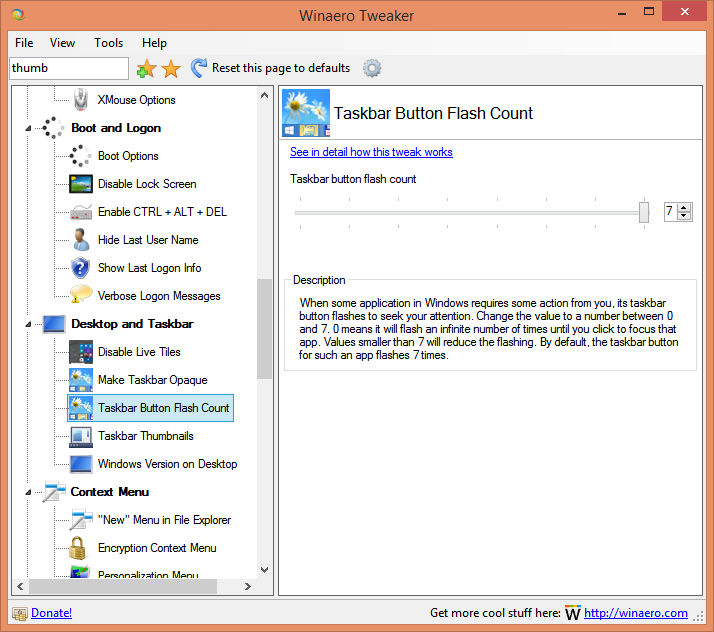
Ja sitten mennään ryhmien läpi:
- Asetukset ja ohjauspaneeli - antaa sinun palauttaa toiminnot, jotka olivat tuntemattomasta syystä järjestelmän viimeisen uusimisen aikana;
- Tiedostotutkija - Voit määrittää kaikenlaisia vivahteita työskennellä "kapellimestarin" kanssa - levyjen kirjeiden valinnasta heidän piilotettuun;
- Verkko - Verkkolevyjen pääsyn asettaminen, mukaan lukien RDP -protokollan portin muuttaminen;
- Käyttäjätili - Käyttäjätilien määrittäminen. Juuri tässä on mahdollista sallia tai kieltää käyttäjätilien hallinta;
- Windows Defender - Antivirusjärjestelmään rakennetut asetukset;
- Windows -sovellukset - pääasiassa "Application Store" -kaupan kokoonpano täällä on juuri Windows 10, mutta jotkut asetukset vaikuttavat myös selaimen työhön;
- Tietosuoja - Luottamuksellisuusasetuksia on vain kaksi - käyttäjä voi poistaa toiminnon, joka näyttää salasanan sen syöttö- tai deaktivointia varten;
- Työkalut - Tässä on kaikki, ei liian välttämätöntä, vähäpätöinen, mutta joskus sitä voidaan tarvita esimerkiksi tietyn avaimen avaamiseen rekisterissä, jos et tiedä mistä etsiä sitä tarkalleen;
- Hanki klassisia sovelluksia - ehkä Windows 10: n työn alusta. Tämä osa on eniten vierailua, tässä voit tarjota itsellesi esimerkiksi järjestelmän aiempien versioiden sovellukset tutumman valokuvan katsojaa tai tutumpaa laskin. Tämän osan jokainen kohta lähettää kehittäjä Winaeron verkkosivustolle, jossa artikkeli sijaitsee klassisessa sovelluksessa ja sen kuitin menetelmä.
Johtopäätös
Yleensä vastattaessa kysymykseen "Winaero Tweaker - millainen ohjelma?" - Voimme sanoa, että tämä on tyypillinen valvontaohjelma järjestelmän kautta. Mutta hänellä on joitain erittäin hyödyllisiä mahdollisuuksia, jotka houkuttelevat ehdottomasti uteliaista käyttäjää. Tietysti suurin osa asetuksista voidaan tehdä ”manuaalisesti”, järjestelmärekisterin kautta toimittajan kanssa, mutta Winaero Tweakerin kautta se osoittautuu paljon nopeammaksi. Lisäksi, jos virhe on "nollaus oletuspainikkeeseen" -painiketta, voit aina peruuttaa epäonnistuneen muutoksen, ja tämä on täysin erilainen ero, kuten he sanovat Odessassa.
- « Spy -toimintojen irrottaminen Destroy 10 -vakoilusta
- Kuinka käyttää ohjelmaa automaattiseen sisäänpääsyyn Nvidia Shadowplay -peleissä »

